Template.svg
El archivo template.svg es una representación visual básica de una plantilla. En este archivo, deberá definir áreas para poder agregar campos a su plantilla de formulario listado desde el editor de proyecto.
Aquí hay una versión final:
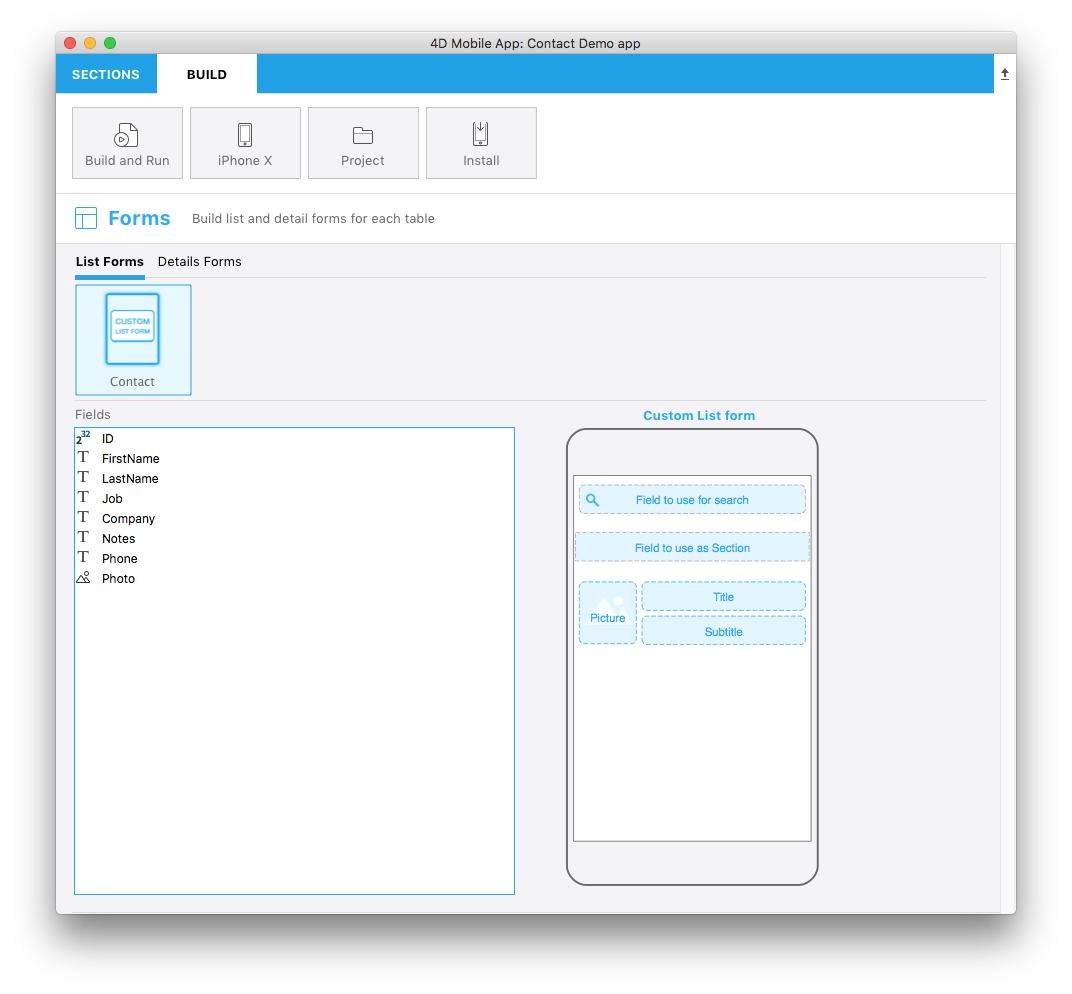
Abra el archivo template.svg con su editor de código favorito.
Centrémonos en las diferentes partes de su archivo SVG y en lo que necesitará editar.
Título
<title>Custom List form</title>
Agregue el título de su plantilla aquí.
ios:values
<text id="cookery" ios:values="search,section,f1,f2,f3"/>
Incluye las identificaciones que definen sus áreas de formulario:
- search ID: se refiere al área del campo de búsqueda. Esto le permitirá arrastrar y soltar un campo como criterio de búsqueda en su formulario Lista (opcional).
- section ID: se refiere al área de campo de la sección. Esto le permitirá arrastrar y soltar un campo como criterio de ordenación en su formulario Lista (opcional).
- f1, f2 y f3: se refiere a los campos a mostrar en cada celda de su formulario listado. Esto le permitirá arrastrar y soltar campos para que aparezcan en las celdas de su formulario Lista.
Posición, alto, ancho y tipo del área
Puede definir la posición, el alto y ancho para:
- Searchfield
- Sectionfield
- Otros campos generales que se mostrarán en cada celda de la tabla
Área SearchableField:
//1
<g transform="translate(0,60)”>
//2
<rect class="bg field" x="14" y="12" width="238" height="30”/>
//3
<path class="magnifyingGlass" transform="translate(20,8) scale(1)”/>
//4
<textArea id="search.label" class="label" x="14" y="8" width="238"/>
//5
<rect id="search" class="droppable field optional" x="14" y="0" width="238" height="30" stroke-dasharray="5,2" ios:type=“0,1,2,4,8,9,11,25,35" ios:bind="searchableField”/>
//6
<use id="search.cancel" x="224" y="1" xlink:href="#cancel" visibility="hidden”/> //6
</g>
- Posición de toda el área Y
- Posición, alto y ancho del área de fondo
- Icono para mostrar un icono de lupa en el campo de búsqueda
- Definir la posición del área de texto y el ancho
- Definir la posición del campo soltable, su alto y su ancho, así como los tipos de campos aceptados
- Define un botón de cancelación que se mostrará para eliminar el contenido actual
El "searchable field" (campo de búsqueda) es opcional.
NOTA
Todos los tipos de campos y de variables están disponibles en aquí.
CONSEJO
Para facilitar la definición de los tipos de campos, 4D for iOS le permite incluir tipos de campos con los ** valores positivos ** y también excluir los tipos de campo con ** valores negativos **. Por ejemplo,
ios:type="-3,-4"le permitirá arrastrar y soltar todos los campos excepto las imágenes y las fechas.Para incluir todos los tipos de campos, introduzca simplemente ios:type="all".
Área SectionField:
//1
<rect class="bg field" x="10" y="110" width="246" height="30”/>
//2
<textArea id="section.label" class="label" x="0" y="118" width="250"/>
//3
<rect id="section" class="droppable optional" x="10" y="110" width="246" height="30" stroke-dasharray="5,2" ios:type="0,1,2,4,8,9,11,25,35" ios:bind="sectionField”/>
//4
<use id="section.cancel" x="224" y="111" xlink:href="#cancel" visibility="hidden"/>
- Posición, alto y ancho del área de fondo
- Definir la posición del área de texto y el ancho
- Defina la posición del campo soltable, su alto y su ancho, así como los tipos de campos aceptados
- Define un botón de cancelación que se mostrará para eliminar el contenido actual
El campo de sección es opcional.
Área ImageField:
//1
<g transform="translate(0,162)">
//2
<rect class="bg field" x="14" y="0" width="60" height="65"/>
//3
<path class="picture" transform="translate(-60 0) scale(5)"/>
//4
<textArea id="f1.label" class="label" x="14" y="30" width="60">$4DEVAL(:C991("picture"))</textArea>
//5
<rect id="f1" class="droppable field" x="14" y="0" width="60" height="65" stroke-dasharray="5,2" ios:type="3" ios:bind="fields[0]"/>
//6
<use id="f1.cancel" x="47" y="-2" xlink:href="#cancel" visibility="hidden"/>
</g>
- Posición de toda el área Y
- Posición, alto y ancho del área de fondo
- Icono para mostrar una imagen en el imageField
- Definir la posición del área de texto y el ancho
- Defina la posición del campo soltable, su alto y su ancho, así como los tipos de campos aceptados
- Define un botón de cancelación que se mostrará para eliminar el contenido actual
Área Title Field:
//1
<g transform="translate(0,162)”>
//2
<rect class="bg field" x="84" y="0" width="168" height="30”/>
//3
<textArea id="f2.label" class="label" x="84" y="8" width="168">$4DEVAL(:C991("titleField"))</textArea>
//4
<rect id="f2" class="droppable field" x="84" y="0" width="168" height="30" stroke-dasharray="5,2" ios:type="0,1,2,4,8,9,11,25,35" ios:bind="fields[1]”/>
//5
<use id="f2.cancel" x="224" y="1" xlink:href="#cancel" visibility="hidden"/>
</g>
- Posición de toda el área Y
- Posición, alto y ancho del área de fondo
- Definir la posición del área de texto y el ancho
- Defina la posición del campo soltable, su alto y su ancho, así como los tipos de campos aceptados
- Define un botón de cancelación que se mostrará para eliminar el contenido actual
Área Subtitle Field:
//1
<g transform="translate(0,198)”>
//2
<rect class="bg field" x="84" y="0" width="168" height="30”/>
//3
<textArea id="f3.label" class="label" x="84" y="8" width="168">$4DEVAL(:C991("subtitleField"))</textArea>
//4
<rect id="f3" class="droppable field" x="84" y="0" width="168" height="30" stroke-dasharray="5,2" ios:type="0,1,2,4,8,9,11,25,35" ios:bind="fields[2]”/>
//5
<use id="f3.cancel" x="224" y="1" xlink:href="#cancel" visibility="hidden"/>
</g>
- Posición de toda el área Y
- Posición, alto y ancho del área de fondo
- Definir la posición del área de texto y el ancho
- Defina la posición del campo soltable, su alto y su ancho, así como los tipos de campos aceptados
- Define un botón de cancelación que se mostrará para eliminar el contenido actual
Ahora que tiene un icono, la descripción básica de la plantilla en el archivo manifest.json y su archivo svg... pasemos a la parte divertida con ¡Xcode!